(1) EXCEL2019 を起動します。
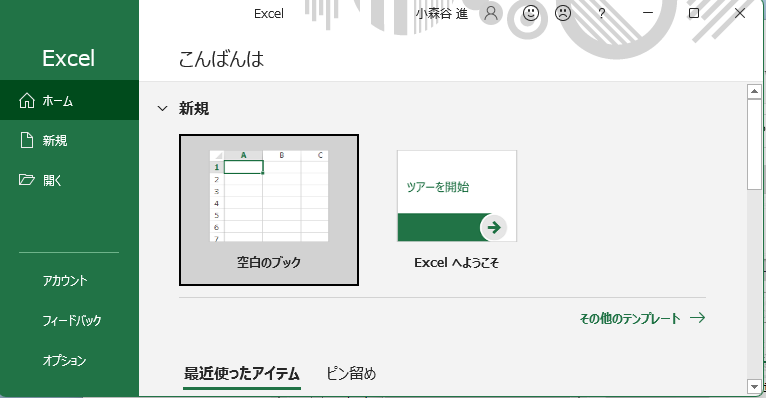
(2)オプションを押します。
(3)リボンのユーザー設定を押します。
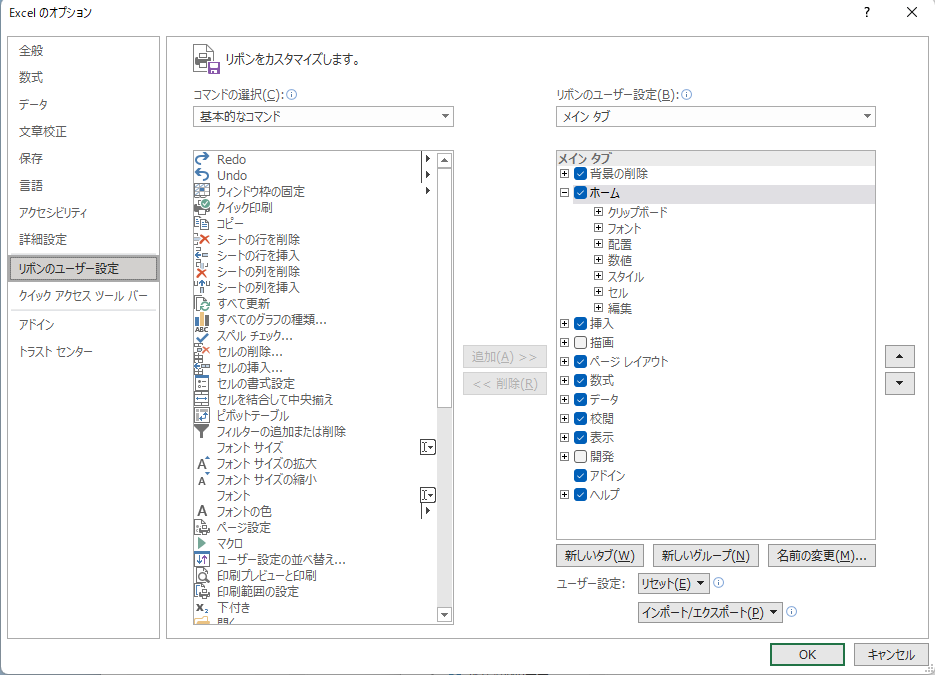
(4)描画と開発をチェックして青くします。
(5)OKボタンを押します。
(6)「ファイル」タブをクリックします。
(7)空白のブックをクリックします。
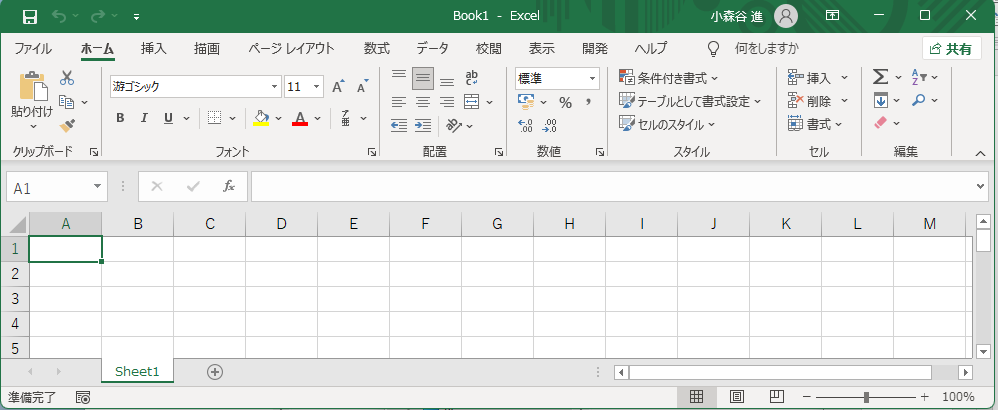
(8)「描画」と「開発」タブが追加されました。
(9) 「開発」タブをクリックします。
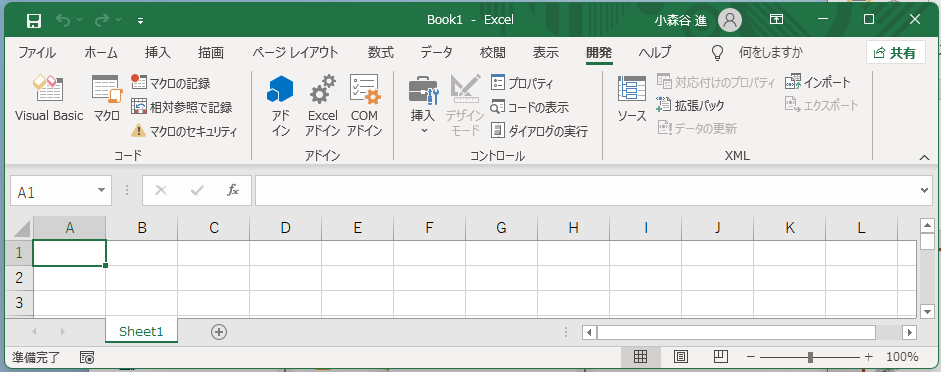
(10)Visual Basicが表示されています。これで、VBAの編集ができます。
(11)Excel アドインをクリックします。
(12)分析ツールをクリックします。そして、OKボタンを押します。
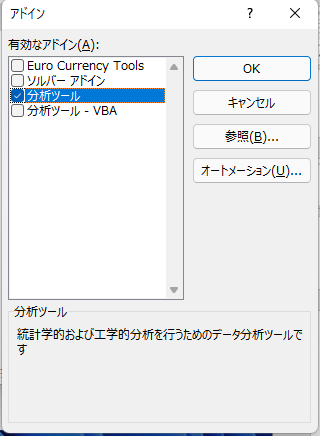
(13)これで、複素関数の使用が可能となります。
(14)念のため、マクロのセキュリティーを確認します。マクロのセキュリティーをクリックします。
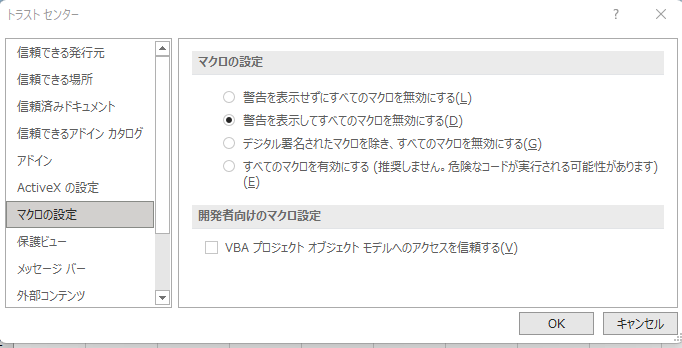
(15)警告を表示してすべてのマクロを無効にする(D)になっていると思います。この場合、以下の警告が表示されます。
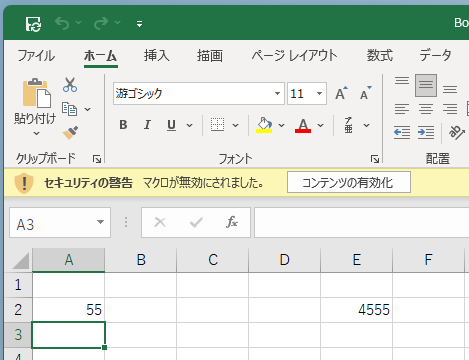
(16)「コンテンツの有効化」ボタンを押すと、マクロの実行が可能となります。